این مقاله دستورالعملهای دقیقی در مورد نحوه ایجاد لینک در پاورپوینت به روشی ساده و آسان ارائه میدهد و ارائههای شما را حرفهایتر و انعطافپذیرتر میکند.
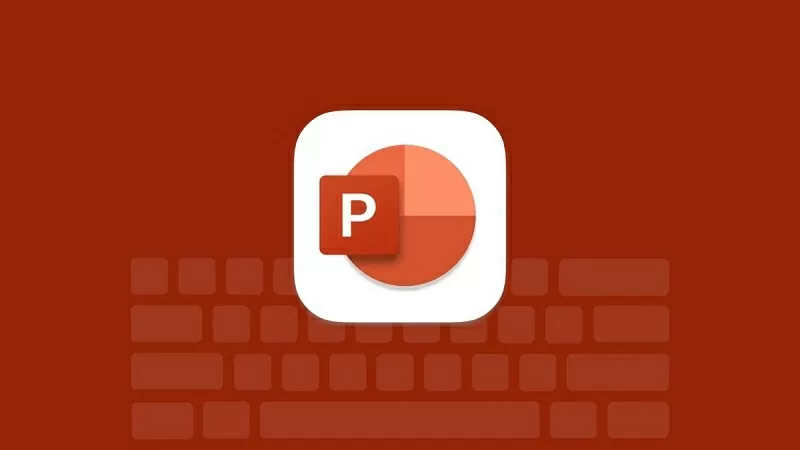 |
| نحوه ایجاد لینک در پاورپوینت |
دستورالعمل ایجاد لینک در پاورپوینت با استفاده از هایپرلینکها.
هایپرلینکها در پاورپوینت به شما این امکان را میدهند که به راحتی به وبسایتها، فایلها، ایمیلها یا سایر اسلایدها لینک ایجاد کنید. در زیر راهنمایی در مورد نحوه ایجاد سریع و مؤثر لینکها در پاورپوینت با استفاده از هایپرلینکها ارائه شده است.
ایجاد لینک به اسلاید
مرحله ۱: شیء مورد نظر برای ایجاد لینک را انتخاب کنید، که میتواند متن، تصویر، دکمه یا شکل باشد.
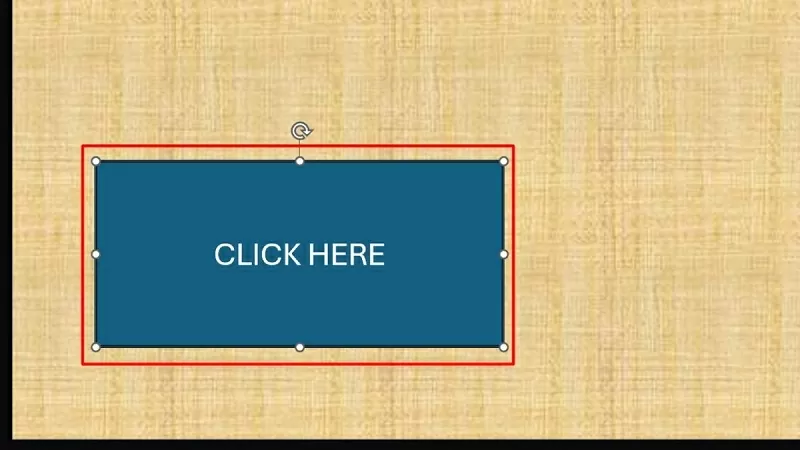 |
| شیئی را که میخواهید به آن لینک ایجاد کنید، انتخاب کنید. |
مرحله ۲: روی شیء انتخاب شده کلیک راست کرده و گزینه Link/Hyperlink را انتخاب کنید (یا Ctrl + K را فشار دهید).
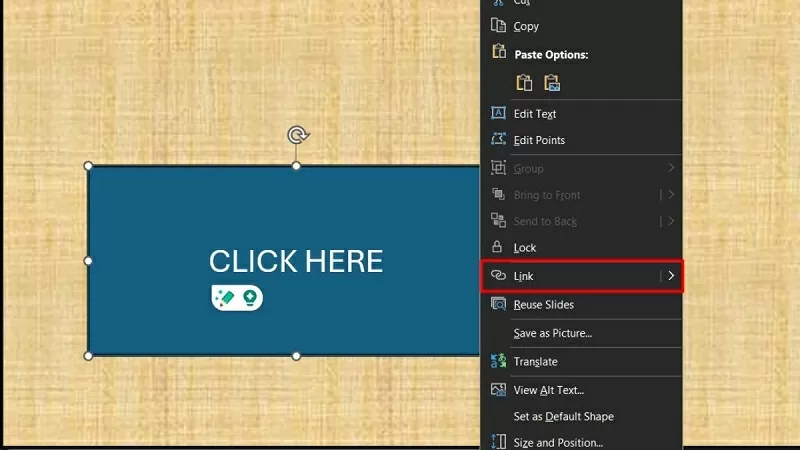 |
| انتخاب لینک/هایپرلینک |
مرحله ۳: در پنجره Insert Hyperlink، گزینه Place in This Document را انتخاب کنید. سپس اسلایدی را که میخواهید به آن لینک دهید انتخاب کرده و برای تکمیل، روی OK کلیک کنید.
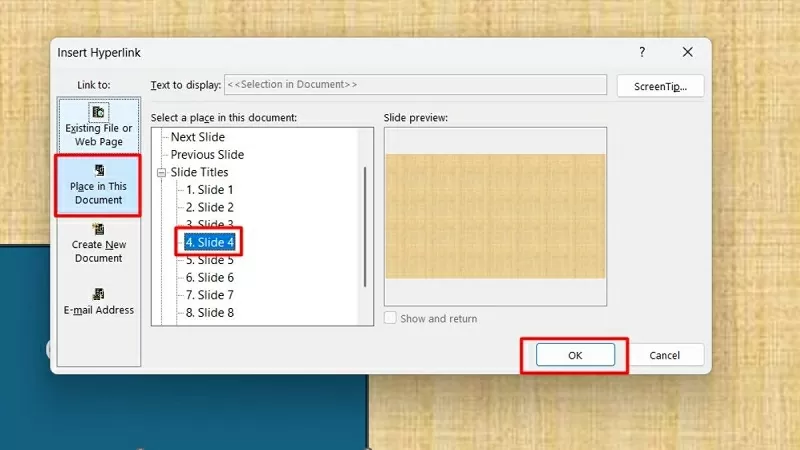 |
| روی گزینه «قرار دادن در این سند» کلیک کنید. |
ایجاد لینک دسترسی به وب
مرحله ۱: ابتدا، شیئی را که میخواهید به آن لینک ایجاد کنید، انتخاب کنید، که میتواند متن، تصویر، دکمه یا شکل باشد.
 |
| شیء مورد نظر برای پیوند به وبسایت را انتخاب کنید. |
مرحله ۲: سپس، روی شیء انتخاب شده کلیک راست کرده و گزینه Link/Hyperlink را انتخاب کنید (یا Ctrl + K را فشار دهید).
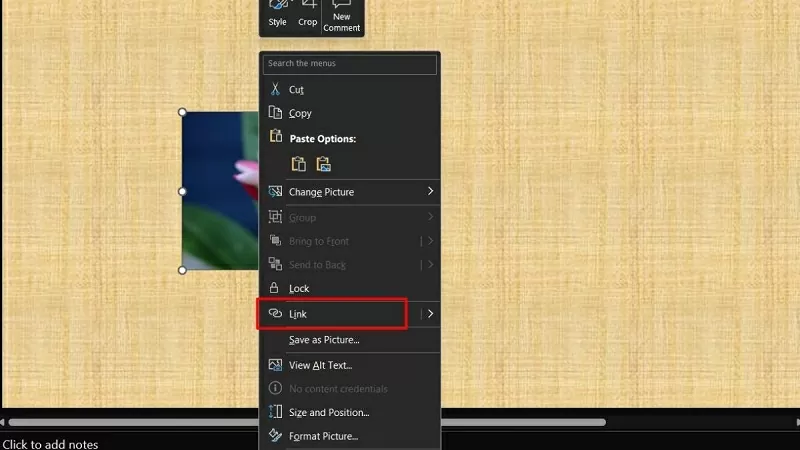 |
| انتخاب لینک/هایپرلینک |
مرحله ۳: در پنجرهی Insert Hyperlink، گزینهی Existing File or Web Page را انتخاب کنید. سپس آدرس وبسایت را در فیلد Address تایپ یا پیست کنید و برای تکمیل فرآیند، روی OK کلیک کنید.
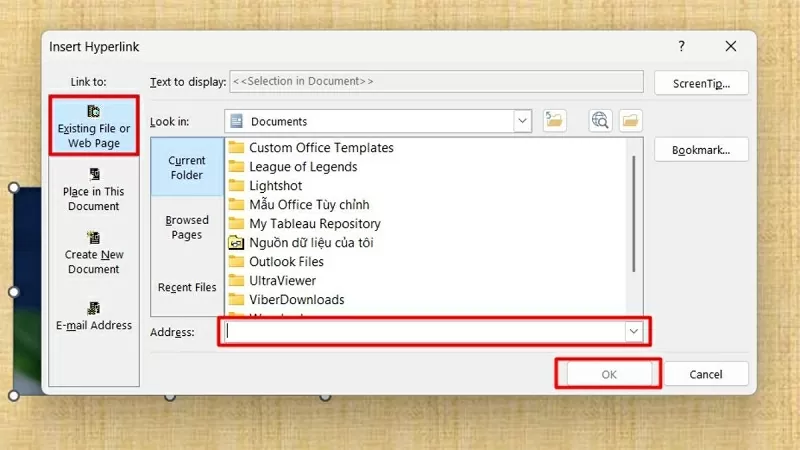 |
| انتخاب فایل یا صفحه وب موجود |
به سرعت یک لینک برای باز کردن یک فایل در پاورپوینت ایجاد کنید.
مرحله ۱: ابتدا، شیئی را که میخواهید به آن لینک ایجاد کنید، چه متن، تصویر، دکمه یا شکل باشد، انتخاب کنید.
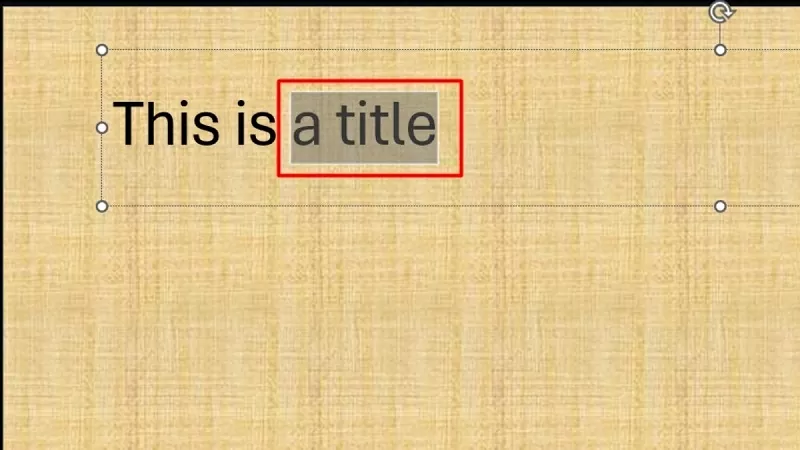 |
| شیئی را که میخواهید به آن لینک ایجاد کنید، انتخاب کنید. |
مرحله ۲: روی شیء انتخاب شده کلیک راست کرده و روی Link/Hyperlink کلیک کنید (یا Ctrl + K را فشار دهید).
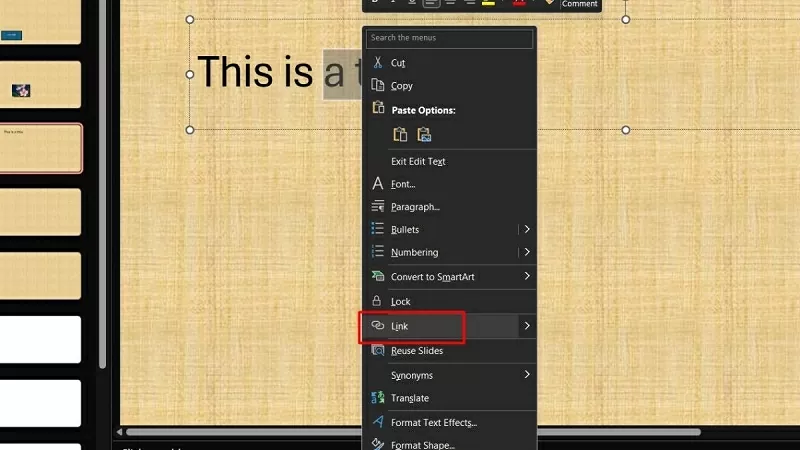 |
| روی لینک/هایپرلینک کلیک کنید |
مرحله ۳: در پنجرهی «افزودن پیوند» (Insert Hyperlink)، گزینهی «فایل موجود یا صفحهی وب» (Existing File or Web Page) را انتخاب کنید. سپس، روی «مرور فایل» (Browse for File) کلیک کنید و فایلی را که میخواهید پیوند دهید (PDF، Word، Excel و غیره) انتخاب کنید.
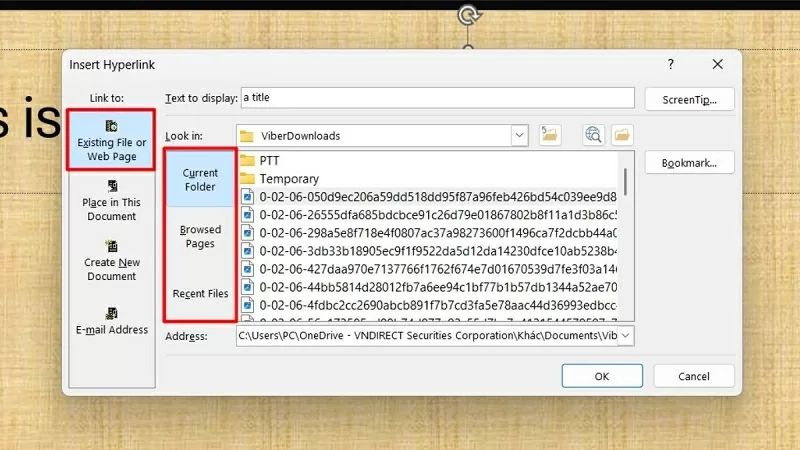 |
| انتخاب فایل یا صفحه وب موجود |
نحوه بررسی لینکهای درج شده
در اینجا یک روش ساده و سریع برای بررسی لینکهایی که وارد کردهاید، آورده شده است:
مرحله ۱: برای فعال کردن حالت نمایش اسلاید، کلید F5 یا دکمه نمایش اسلاید را فشار دهید.
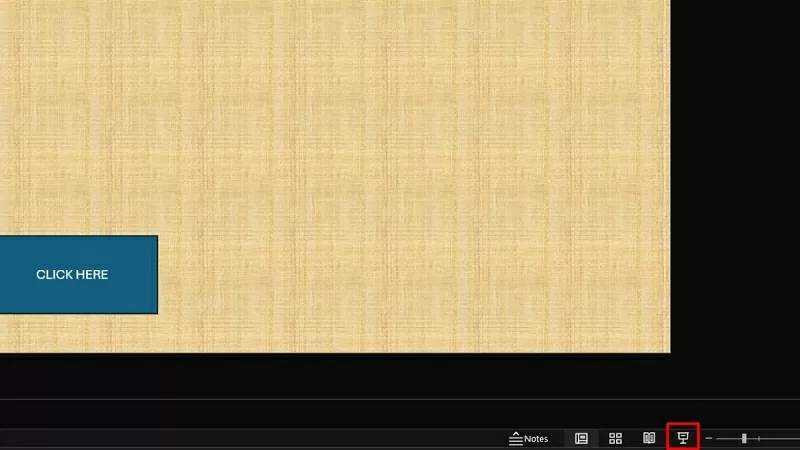 |
| اسلایدها را نشان دهید و برای بررسی روی لینک کلیک کنید. |
مرحله ۲: سپس، روی لینکها کلیک کنید تا بررسی شود که آیا به درستی کار میکنند یا خیر. اگر لینک باز نشد یا خطایی نشان داد، لطفاً دوباره URL را بررسی کنید.
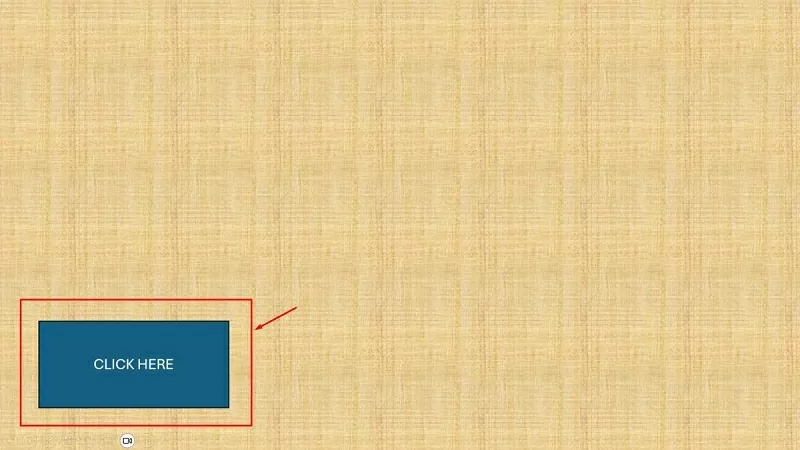 |
| برای بررسی روی لینک کلیک کنید. |
نحوه حذف لینکهای درج شده
اگر به طور تصادفی لینکهای اشتباهی را در پاورپوینت ایجاد کردید، میتوانید آنها را حذف کنید تا ارائه شما مرتبتر شود.
مرحله ۱: شیء حاوی لینکی که میخواهید حذف کنید (متن، تصویر، دکمه و غیره) را انتخاب کنید.
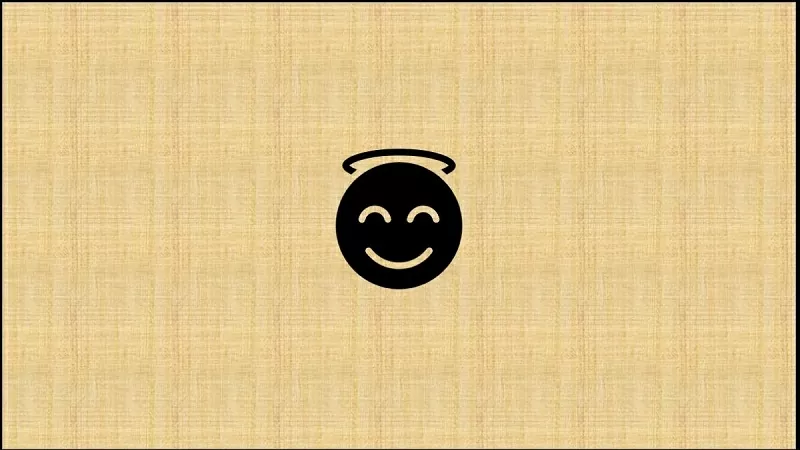 |
| شیئی را که میخواهید لینک درج شده را از آن حذف کنید، انتخاب کنید. |
مرحله ۲: سپس، روی شیء انتخاب شده کلیک راست کرده و روی «حذف هایپرلینک» کلیک کنید. لینک حذف خواهد شد، اما محتوا (متن/تصویر) باقی خواهد ماند.
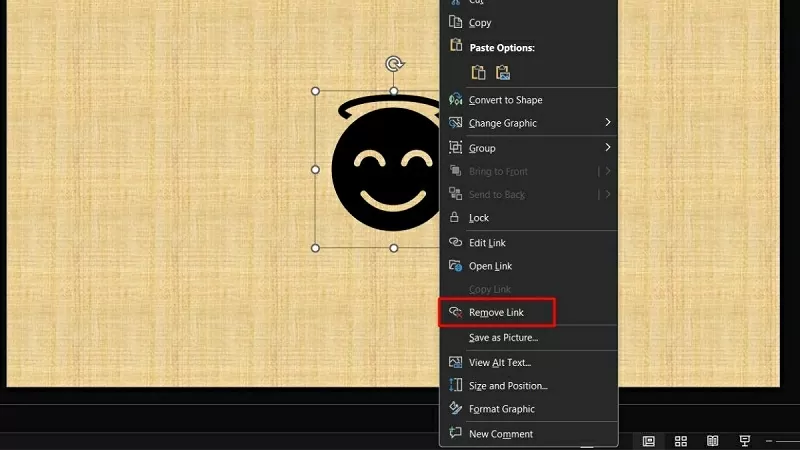 |
| روی حذف هایپرلینک کلیک کنید |
مقاله بالا شما را به طور مفصل در مورد نحوه ایجاد لینک در پاورپوینت به سادگی و به سرعت راهنمایی کرد. استفاده از هایپرلینکها و لینکهای اسلاید در پاورپوینت به حرفهایتر و انعطافپذیرتر شدن ارائههای شما کمک میکند.
منبع




![[عکس] نخست وزیر فام مین چین ریاست کنفرانس اعلام تأسیس مرکز مالی بینالمللی در ویتنام را بر عهده دارد.](/_next/image?url=https%3A%2F%2Fvphoto.vietnam.vn%2Fthumb%2F1200x675%2Fvietnam%2Fresource%2FIMAGE%2F2025%2F12%2F21%2F1766309817714_ndo_br_dsc-3400-jpg.webp&w=3840&q=75)


![[عکس] نخست وزیر فام مین چین ریاست جلسهای در مورد توسعه اقتصادی بخش خصوصی را بر عهده دارد.](/_next/image?url=https%3A%2F%2Fvphoto.vietnam.vn%2Fthumb%2F1200x675%2Fvietnam%2Fresource%2FIMAGE%2F2025%2F12%2F20%2F1766237501876_thiet-ke-chua-co-ten-40-png.webp&w=3840&q=75)



























































































نظر (0)